Zebra LP 2844 Manuel utilisateur
PDF
Télécharger
Document
Zebra LP 2844 ® TM Imprimante Thermique Manuel d'utilisation Part #980483-021 | Rev. A ii 980483-021A Déclaration de propriété Ce manuel contient des informations qui sont la propriété de ZIH Corp. Il est destiné uniquement à l'intention et l'utilisation des personnes assurant l'exploitation et la maintenance du matériel décrit dans le présent document. Ces informations ne peuvent être utilisées, reproduites ou divulguées à des tiers pour toute autre fonction sans la permission écrite explicite de ZIH Corp. Améliorations des produits L'amélioration constante des produits fait partie de la politique de ZIH Corp. Toutes les spécifications et indications sont susceptible de modification sans avis préalable. Déclaration de conformité FCC REMARQUE : Ce matériel a été testé et jugé conforme aux limites d'un dispositif numérique classe B, conformément au chapitre 15 des Réglementations FCC. Ces limites ont pour but d'apporter une protection raisonnable contre toute interférence préjudiciable en environnement résidentiel. Ce matériel génère, utilise, et peut émettre une énergie radiofréquence et, s'il n'est pas installé ou utilisé conformément aux instructions, peut provoquer des parasites nuisibles aux radiocommunications. Il n'est toutefois pas possible de prétendre qu'aucune interférence ne surviendra dans un environnement particulier. Si l'appareil provoque des parasites nuisant à la réception radio ou télévision, vérifiables en allumant et en éteignant l'appareil, l'utilisateur est encouragé à tenter d’y pallier en procédant comme suit : ■ Réorienter ou déplacer l'antenne réceptrice. ■ Éloigner l'appareil du poste radio ou du téléviseur. ■ Brancher l'appareil sur un circuit autre que celui sur lequel le récepteur est branché. ■ Consulter un revendeur ou un réparateur radio/TV qualifié. REMARQUE : Cet appareil a été testé en utilisant des câbles blindés pour les périphériques. Il est nécessaire d'utiliser des câbles blindés avec cet appareil pour en assurer la conformité. « L'utilisateur est informé que tout changement ou modification qui n'a pas été explicitement approuvé par ZIH Corp risque d'annuler le droit de l'utilisateur à exploiter l'appareil ». Déni de responsabilité ZIH Corp s'est assuré de la justesse des spécifications techniques et des manuels ; toutefois, nul n'est à l'abri d'une erreur. ZIH Corp se réserve le droit de rectifier toute erreur et décline toute responsabilité qui en découlerait. Deni de responsabilité en cas de dommages indirects En aucun cas ZIH Corp ou toute autre personne impliquée dans la création, la production, ou la livraison des produits joints (y compris le matériel et les logiciels) ne peut être tenu responsable d'éventuels dommages, quels qu'ils soient (y compris, et sans s'y limiter, les dommages pour perte de profits commerciaux, interruption des affaires, pertes d’informations relatives à la marche des affaires ou tout autre manque à gagner lié à l'utilisation ou aux conséquences de l'utilisation de ce produit, même si ZIH Corp a été informé de la possibilité de tels dommages. Certains états n’autorisant pas l'exclusion ou la limitation de responsabilité en cas de dommages directs ou indirects, la clause ci-dessus peut ne pas s'appliquer à votre cas. Marques de commerce Le logo Zebra et le dessin de la tête de zèbre sont des marques déposées et LP 2844 est une marque de service de ZIH Corp. Windows et MS-DOS sont des marques déposées de Microsoft Corp. Toutes les autres marques sont des marques de commerce ou des marques déposées de leurs détenteurs respectifs. Copyrights Ce manuel protégé par des droits d'auteur et l'imprimante d'étiquettes décrite dans la présente sont la propriété de ZIH Corp. Tous droits réservés. Toute reproduction non autorisée de ce manuel ou du logiciel de l'imprimante d'étiquettes peut être passible d'un an de prison et d'une amende pouvant s'élever à 10 000 $ (17 U.S.C.506). Tout contrefacteur s'expose à des poursuites judiciaires. ©2004 ZIH Corp. Tous droits réservés. 980483-021A iii Risques d'électrocution L'imprimante et le bloc d'alimentation ne doivent jamais fonctionner dans un endroit où ils risquent être exposés à l'eau. Des risques de blessures corporelles sont possible. Papier Toujours utiliser des étiquettes d'excellente qualité et approuvées. En cas d'utilisation d'étiquettes adhésives qui adhèrent MAL à leur support, les bords exposés risquent de coller aux guide-étiquettes et rouleaux de l'imprimante, provoquant ainsi un bourrage. Vous pouvez commander des consommables approuvés auprès de votre revendeur. Si l'imprimante est à court de consommables pendant l'impression, NE PAS éteindre l'interrupteur (0) pendant le chargement de nouveaux consommables pour ne pas perdre de données. Une fois les nouveaux consommables chargés, appuyer sur le bouton d'alimentation pour recommencer à imprimer. Décharge statique L'électricité statique qui s'accumule sur le corps humain ou d'autres surfaces peut endommager ou détruire la tête d'impression ou les composants électroniques de cet appareil. NE PAS TOUCHER la tête d'impression ou les composants électroniques situés sous le capot. Impression thermique La tête d'impression devient brûlante pendant l'impression. Pour éviter d'endommager la tête d'impression ou de se blesser, éviter de la toucher. Utiliser uniquement le stylo de nettoyage pour effectuer la maintenance. iv 980483-021A Table de Matiers Introduction Bienvenue ! . . . . . . . . . . . . . . . . . . . . . . . . . . . . . . . . . . . . . . . . . . . . . . . . Qu'y-a-t-il dans la boîte ? . . . . . . . . . . . . . . . . . . . . . . . . . . . . . . . . . . . . . Inspection de l'imprimante . . . . . . . . . . . . . . . . . . . . . . . . . . . . . . . . . . . . Ouverture de l'imprimante . . . . . . . . . . . . . . . . . . . . . . . . . . . . . . . . . Fermeture de l'imprimante . . . . . . . . . . . . . . . . . . . . . . . . . . . . . . . . . En cas de dommages . . . . . . . . . . . . . . . . . . . . . . . . . . . . . . . . . . . . . . Documentation connexe . . . . . . . . . . . . . . . . . . . . . . . . . . . . . . . . . . . . . . 1 2 3 3 5 6 6 Pour commencer Modes d'impression . . . . . . . . . . . . . . . . . . . . . . . . . . . . . . . . . . . . . . . . . . 7 Raccordement du bloc d'alimentation . . . . . . . . . . . . . . . . . . . . . . . . . . . . 8 Chargement du rouleau de papier . . . . . . . . . . . . . . . . . . . . . . . . . . . . . . . 9 Placement du rouleau dans le compartiment papier . . . . . . . . . . . . . . 9 Réglage des guides . . . . . . . . . . . . . . . . . . . . . . . . . . . . . . . . . . . . . . 10 Commandes de l'opérateur . . . . . . . . . . . . . . . . . . . . . . . . . . . . . . . . . . . 11 Commutateur. . . . . . . . . . . . . . . . . . . . . . . . . . . . . . . . . . . . . . . . . . . 11 Bouton d'alimentation . . . . . . . . . . . . . . . . . . . . . . . . . . . . . . . . . . . . 11 Voyant. . . . . . . . . . . . . . . . . . . . . . . . . . . . . . . . . . . . . . . . . . . . . . . . 11 Détection de la longueur du support d’impression . . . . . . . . . . . . . . . . . 12 Raccordement de l'imprimante à un ordinateur . . . . . . . . . . . . . . . . . . . 13 Câbles requis pour l'interface . . . . . . . . . . . . . . . . . . . . . . . . . . . . . . 13 Interface USB . . . . . . . . . . . . . . . . . . . . . . . . . . . . . . . . . . . . . . . . . . 14 Interface parallèle . . . . . . . . . . . . . . . . . . . . . . . . . . . . . . . . . . . . . . . 14 Interface Ethernet . . . . . . . . . . . . . . . . . . . . . . . . . . . . . . . . . . . . . . . 14 Interface série . . . . . . . . . . . . . . . . . . . . . . . . . . . . . . . . . . . . . . . . . . 14 Communications avec l'imprimante . . . . . . . . . . . . . . . . . . . . . . . . . . . . 15 Communications bus série universel (USB) . . . . . . . . . . . . . . . . . . 15 Communications parallèles . . . . . . . . . . . . . . . . . . . . . . . . . . . . . . . . 15 Communications internes PrintServer II™ ZebraNet® . . . . . . . . . . 15 Communications série. . . . . . . . . . . . . . . . . . . . . . . . . . . . . . . . . . . . 16 Réglage de la largeur d'impression . . . . . . . . . . . . . . . . . . . . . . . . . . . . 17 Réglage de la qualité d'impression . . . . . . . . . . . . . . . . . . . . . . . . . . . . . 17 980483-021A v Fonctionnement et options Impression thermique . . . . . . . . . . . . . . . . . . . . . . . . . . . . . . . . . . . . . . . Consommables . . . . . . . . . . . . . . . . . . . . . . . . . . . . . . . . . . . . . . . . . . . . Impression en mode Peel (décollage) . . . . . . . . . . . . . . . . . . . . . . . . . . . Impression sur du papier en paravent . . . . . . . . . . . . . . . . . . . . . . . . . . . Utilisation de l'option cutter . . . . . . . . . . . . . . . . . . . . . . . . . . . . . . . . . . 19 20 21 22 23 Maintenance Nettoyage. . . . . . . . . . . . . . . . . . . . . . . . . . . . . . . . . . . . . . . . . . . . . . . . . 25 Pour nettoyer la tête d'impression . . . . . . . . . . . . . . . . . . . . . . . . . . . 26 Pour nettoyer le chemin du papier . . . . . . . . . . . . . . . . . . . . . . . . . 26 Utilisation de la carte de nettoyage. . . . . . . . . . . . . . . . . . . . . . . . . . 26 Nettoyage du cylindre . . . . . . . . . . . . . . . . . . . . . . . . . . . . . . . . . . . 27 Lubrification . . . . . . . . . . . . . . . . . . . . . . . . . . . . . . . . . . . . . . . . . . . . . . 27 Remplacement du cylindre . . . . . . . . . . . . . . . . . . . . . . . . . . . . . . . . . . . 28 Remplacement de la tête d'impression. . . . . . . . . . . . . . . . . . . . . . . . . . . 29 Modèle à impression thermique directe LP . . . . . . . . . . . . . . . . . . . 30 Dépannage Problèmes de qualité d'impression . . . . . . . . . . . . . . . . . . . . . . . . . . . . . Calibration manuelle . . . . . . . . . . . . . . . . . . . . . . . . . . . . . . . . . . . . . . . Reprise des paramètres par défaut de l'usine . . . . . . . . . . . . . . . . . . . . . . Diagnostic des communications . . . . . . . . . . . . . . . . . . . . . . . . . . . . . . . Feed Button Modes . . . . . . . . . . . . . . . . . . . . . . . . . . . . . . . . . . . . . . . . . 36 38 39 39 40 Annexe Interfaces . . . . . . . . . . . . . . . . . . . . . . . . . . . . . . . . . . . . . . . . . . . . . . . . . 41 Connecteur bus série universel (USB) . . . . . . . . . . . . . . . . . . . . . . . 41 Interface parallèle . . . . . . . . . . . . . . . . . . . . . . . . . . . . . . . . . . . . . . . 42 PrintServer II™ ZebraNet® pour réseaux Ethernet . . . . . . . . . . . . . 43 Connecteur série (RS-232) . . . . . . . . . . . . . . . . . . . . . . . . . . . . . . . 44 vi 980483-021A 980483-021A vii 980483-021A Introduction Vous trouverez dans cette partie une description du contenu du carton d'emballage et une vue d'ensemble des pièces de l'imprimante. Les procédures d'ouverture et de fermeture de l'imprimante, ainsi que la démarche à suivre pour signaler tout problème, figurent également dans cette partie. Bienvenue ! Nous vous remercions d'avoir choisi une imprimante LP 2844™ Zebra®, une imprimante sur demande d'excellente qualité fabriquée par le chef de file de l'industrie en matière de qualité, de service et de rapport qualité/prix—Zebra Technologies Corporation. Depuis plus de 25 ans, Zebra Technologies Corporation offre à ses clients des produits et un soutien d'une qualité incomparable. L'imprimante LP 2844 permet une impression thermique directe. Cette imprimante est une imprimante à la demande d'excellente qualité. L'imprimante fournit une impression thermique directe. Vous trouverez dans ce manuel toutes les informations nécessaires pour faire fonctionner votre imprimante au quotidien. Pour créer des formats d'étiquette, se référer au guide de programmation de la EPL2 et EPL1. Vous pouvez vous procurer ce guide en contactant votre distributeur ou Zebra Technologies Corporation. REMARQUE : Il est possible également de contrôler de nombreux paramètres d'imprimante par le pilote de l'imprimante ou le logiciel de création d'étiquettes. Se référer à la documentation du pilote ou du logiciel pour de plus amples informations. Une fois connectées à un ordinateur hôte, les imprimantes Zebra LP 2844 fonctionnent en tant que système intégral pour l'impression d'étiquettes adhésives et cartonnées. 980483-021A 1 Qu'y-a-t-il dans la boîte ? Conserver le carton et tous les matériaux d'emballage au cas où il vous faudrait plus tard renvoyer ou ranger l'imprimante. Une fois l'imprimante déballée, vérifier qu'aucune pièce ne manque. Suivre les procédures de vérification de l'imprimante et se familiariser avec ses composants afin de pouvoir suivre les instructions de ce manuel. 2 980483-021A Inspection de l'imprimante Regarder à l'intérieur de l'imprimante et vérifier qu'il ne manque aucune pièce. Ouverture de l'imprimante Il est nécessaire d'ouvrir l'imprimante pour accéder au compartiment papier. Amener les leviers de dégagement vers soi et soulever le capot. 980483-021A 3 Inspection de l'imprimante (suite) Apres ouverture de l'imprimante, vérifier le compartiment papier 4 980483-021A Fermeture de l'imprimante Abaisser le capot. Appuyer fermement jusqu'à ce que le couvercle s'enclenche en position. 980483-021A 5 En cas de dommages En cas de dommages ou de pièces manquantes : ■ Notifier immédiatement la société de transport et lui soumettre un rapport des dommages. Zebra Technology Corporation n'est pas responsable des dommages survenus pendant l'expédition et ne couvre pas les réparations de ces dommages dans le cadre de cette garantie. ■ Conserver le carton et tous les matériaux d'emballage pour inspection. ■ Notifier le revendeur agréé. Documentation connexe Selon les options commandées ou choisies avec la nouvelle imprimante, consulter les documents suivants pour de plus amples détails : 6 ■ Guide de programmation de la EPL2® ■ Guide de programmation de la EPL1® ■ Guide d'installation et d'exploitation de PrinterServer II™ ZebraNet® pour réseaux Ethernet ■ Spécification bus série universel disponible auprès du forum d'implémentation USB 980483-021A Pour commencer Ce chapitre explique comment configurer l'imprimante lors de la première utilisation, ainsi que les procédures d'exploitation les plus courantes pour charger le papier en mode « tear-off » (à déchirer). Modes d'impression Il est possible d'utiliser cette imprimante en différents modes : ■ Le mode « tear-off » (à déchirer) standard permet de détacher chaque étiquette (ou une bande d'étiquettes) quand l'imprimante marque une pause. ■ En mode « peel-off » (décollage) (optionnel), les étiquettes se décollent du support au fur et à mesure de l'impression. Une fois l'étiquette retirée, l'appareil imprime la suivante. ■ En mode « liner-free » (sans support) (optionnel) les étiquettes n'ont pas de support. Cette option n'est disponible qu'avec un cylindre spécial. ■ En mode « cutter » (optionnel), un dispositif fixe coupe le papier. L'imprimante fonctionne généralement avec du papier en rouleau, mais il est possible d'utiliser également du papier à pliage paravent ou des papiers en continu. Pour les procédures nécessitant un mode et des fonctions optionnelles, se référer au chapitre Fonctionnement et options. 980483-021A 7 Raccordement du bloc d'alimentation Vérifier que le bloc d'alimentation correspond à la tension d'entrée. MISE EN GARDE : Utiliser le bloc d'alimentation Zebra livré avec l'imprimante. L'imprimante et le bloc d'alimentation ne doivent jamais fonctionner dans un endroit où ils risquent d'être exposés à l'eau. Des risques de blessures corporelles sont possible. 1. Vérifier que l'interrupteur est en position d'arrêt. 2. Le bloc d'alimentation c.c. possède à l'une de ses extrémités un connecteur à barillet qui doit être inséré dans la prise du bloc d'alimentation au dos de l'imprimante. 3. Insérer le cordon d'alimentation c.a. dans le bloc d'alimentation. 4. Brancher l'autre extrémité du cordon dans une prise électrique c.a. appropriée. Les fiches varient selon les pays Cordon d'alimentation c.a. Connecteur à barillet Commutateur Bloc d'alimentation Prise du bloc d'alimentation 8 980483-021A Chargement du rouleau de papier Pour charger le papier, il suffit de placer le rouleau sur les fixations, puis d'ajuster les guides. MOVIE Utiliser le type de support correspondant au type d'impression recherché. Un papier thermique direct doit être utilisé. Placement du rouleau dans le compartiment papier Que le sens d'entraînement du rouleau de papier soit interne ou externe, il se charge de la même manière dans l'imprimante. MOVIE 1. Ouvrir l'imprimante. Ne pas oublier d'amener les leviers de dégagement sur l'avant de l'imprimante. 2. Retirer la première couche de papier étant donné que le rouleau a pu se salir pendant l'expédition, lors des diverses manipulations, ou en prenant la poussière. Cette précaution évite d'introduire des matières adhésives ou de la poussière entre la tête d'impression et le cylindre. 3. Écarter et maintenir les fixations ouvertes. 4. Orienter le papier de telle sorte que sa surface d'impression soit orientée vers le haut lorsqu'il passe sur le cylindre. 5. Placer le rouleau entre les fixations et les refermer sur le mandrin. 980483-021A 9 Réglage des guides Les guides réglables dirigent le papier vers le cylindre et la tête d'impression. 1. Ouvrir les guides en tournant la molette de réglage en direction de l'arrière. 2. Enfiler le papier à travers les guides. 3. Fermer les guides en tournant la molette de réglage en direction de l'avant. Les guide doivent seulement effleurer la bordure du papier sans entraver sa course. 4. Refermer le capot. Ne pas oublier d'abaisser le capot et d'appuyer jusqu'à ce qu'il s'enclenche en position. 10 980483-021A Commandes de l'opérateur Commutateur Appuyer vers le haut pour mettre en marche l'imprimante ou vers le bas pour l'éteindre. ATTENTION : Éteindre l'appareil avant de brancher ou débrancher les câbles de communication et d'alimentation. Bouton d'alimentation Oblige l'imprimante à sortir une étiquette vierge. Interrompt la « pause » de l'imprimante. (L'imprimante passe en « pause » avec une commande de programmation ou une condition d'erreur). Voir « Les différentes significations du voyant » à la page 33. Utiliser le bouton d'alimentation pour configurer l'imprimante et obtenir son statut (voir « Modes du bouton d'alimentation » à la page 40). Voyant Indique les opérations effectuées par l'imprimante (voir « Les différentes significations du voyant » à la page 33). 980483-021A 11 Détection de la longueur du support d’impression MOVIE Avant de raccorder l'imprimante à un ordinateur, vérifier qu'elle est en bon état de fonctionnement. Pour cela, il suffit de faire mesurer le support par l'imprimante et d'imprimer un rapport de statut. Après chargement du support d’impression, procéder comme suit pour mesurer la longueur de chaque étiquette, adhésive ou cartonnée. Vérifier que le capot de l'imprimante est fermé. 1. Vérifier que l'imprimante est éteinte. 2. Appuyer de façon continue sur le bouton d'alimentation. 3. Mettre l'imprimante sous tension. 4. Lorsque le voyant clignote, relâcher le bouton d'alimentation. UKQ2933H U V4.28.19 Serial port : 96,N,8,1 Image buffer size:1032K Fmem:000,0K,060.9K avl Gmem:000K,0331K avl Emem:000K,0331K avl I8,0,001 rY JF WY S2 D07 R024,000 ZT UN q1200 Q1500,036 Option: oRO 06 10 16 now in DUMP out of DUMP 12 5. L'imprimante dévide une longueur de papier pour mesurer et vérifier la longueur des différentes étiquettes. L'imprimante imprime ensuite un résumé de statut et reste en mode dump de diagnostic. 6. Pour recommencer un fonctionnement normal, taper sur le bouton d'alimentation. L'imprimante imprime « out of DUMP » (hors dump) et sort une étiquette. Si le voyant reste orange ou rouge et qu'il n'est pas possible d'imprimer, se référer au chapitre « Dépannage » à la page 33. 980483-021A Raccordement de l'imprimante à un ordinateur L'imprimante possède l'une de ces deux combinaisons d'interface : ■ Bus série universel (USB), parallèle et série ■ USB, Ethernet (en utilisant le PrintServer II™ ZebraNet® interne) et série MOVIE Chaque option d'interface—USB, parallèle, Ethernet, série—est traitée séparément. Il est nécessaire de se procurer le câble d'interface correspondant à l'application concernée. ATTENTION : Mettre l'interrupteur en position d'arrêt lors du branchement du câble d'interface. Il est impératif d’insérer le connecteur à barillet du bloc d'alimentation dans la prise située au dos de l'imprimante avant de brancher ou débrancher les câbles de communication. L'imprimante est conforme au chapitre 15 des Réglementations FCC pour la classe B et utilise des câbles de données entièrement gainés de 1,83 m (six pieds). L'utilisation de câbles plus longs ou non gainés peut augmenter les rayonnements émis au-delà des limites de la classe B. Câbles requis pour l'interface Les câbles de données doivent être parfaitement blindés et munis de connecteurs en métal ou métallisés. Utiliser des câbles et connecteurs blindés pour éviter les radiations et la réception de parasites électriques. Pour minimiser les parasites électriques du câble : Les câbles de données doivent être aussi courts que possible (1,83 m [6 pieds] recommandé). Ne pas regrouper étroitement les câbles de données avec les câbles d'alimentation. Ne pas fixer les câbles de données aux gaines de fils électriques. 980483-021A 13 Interface USB Le bus série universel (version 1.1) offre une interface haute vitesse compatible avec le matériel installé sur votre PC. Le dispositif « plug and play » de l'UBS en facilite l'installation. Plusieurs imprimantes peuvent se partager un seul port/concentrateur (hub) USB. Interface parallèle Le câble requis (conformité IEEE 1284 recommandée) doit posséder à l'une des extrémités un connecteur parallèle de 36 broches qui sera branchée dans le port parallèle situé au dos de l'imprimante. L'autre extrémité du câble d'interface parallèle permet de raccorder l'imprimante au connecteur d'imprimante de l’ordinateur hôte. Pour la configuration des broches, se référer à la page 42. Interface Ethernet Ethernet offre une capacité de mise en réseau puissante pouvant être utilisée avec toute une variété de solutions d'impression internet/intranet. Une fois le papier chargé et le capot refermé, appuyer sur le bouton de test près du connecteur, à l'arrière de l'imprimante, pour obtenir une étiquette de configuration Ethernet. Interface série Utiliser un câble standard muni à l’une des extrémités d’un connecteur mâle à 9 broches de type « D » (DB-9P) qui sera branché dans le port série correspondant (DB-9S) au dos de l'imprimante. L'autre extrémité du câble permet de raccorder le câble d'interface signal à un port série de l'ordinateur hôte. Selon les exigences particulières de l'interface, Cette interface nécessite un câble modèle direct. Pour la configuration des broches, se référer à la page 44 14 980483-021A Communications avec l'imprimante Communications bus série universel (USB) L'imprimante fonctionne comme un terminal si elle utilise une interface bus série universel. Se référer aux Spécifications bus série universel pour de plus amples détails sur cette interface. Communications parallèles Avec un port parallèle, aucune configuration n'est généralement requise une fois le câble branché. En cas de problèmes, consulter le guide de l'utilisateur de l'ordinateur. Communications internes PrintServer II™ ZebraNet® Consulter le guide d'installation et d'exploitation des réseaux Ethernet pour PrintServer II™ ZebraNet® pour de plus amples détails concernant cette interface. 980483-021A 15 Communications série Les communications série entre l'imprimante et l'ordinateur hôte peuvent être configurées au moyen de la commande Y. Commande Y Utiliser la commande de configuration du port série (Y) pour changer les paramètres de communication de l'imprimante. 1. Configurer l'ordinateur hôte avec les mêmes paramètres de communication que l'imprimante, puis envoyer la commande Y pour changer l'imprimante en fonction des paramètres recherchés. 2. Changer les paramètres de l'ordinateur hôte en fonction des nouveaux paramètres de l'imprimante. Se référer au guide de programmation pour de plus amples détails sur cette commande. Paramètres série par défaut Les paramètres de communication par défaut de l'imprimante sont : 9600 bauds, sans parité, 8 bits de données, 1 bit de stop. De nombreux utilitaires, téléchargeurs et programmes utilisent ces paramètres. 16 980483-021A Réglage de la largeur d'impression La largeur d'impression doit être calibrée si un nouveau rouleau est de différente dimension que le précédent. La largeur d'impression peut être configurée à l'aide de la commande de réglage de la largeur de l'étiquette (Q) (décrite dans le guide de programmation). Réglage de la qualité d'impression La qualité d'impression est fonction de la chaleur de la tête d'impression, de la vitesse du papier et du type de papier employé. Il convient d'expérimenter pour trouver la combinaison optimale convenant à l'application souhaitée. S'il est nécessaire de régler la luminosité de l'impression, se référer à la commande densité de chaleur (D) (décrite dans le guide de programmation). Si la vitesse d'impression doit être ajustée, se référer à la commande vitesse d'impression (S) (décrite dans le guide de programmation). 980483-021A 17 18 980483-021A Fonctionnement et options Ce chapitre explique comment tirer tout le parti de l'imprimante. Il est nécessaire de programmer l’imprimante pour en contrôler les nombreuses fonctionnalités. Quelques exemples : ■ La commande Q (réglage de la longueur du format) contrôle la longueur de l'étiquette. ■ La commande O (options matériel) possède un paramètre « D » qui change le mode d'impression sur thermique direct. Pour des informations détaillées sur la création d'étiquettes avec le langage de programmation de l'EPL, se référer au manuel de programmation pour le guide d'impression en mode page ou visiter notre site web à www.zebra.com. Pour améliorer la qualité d'impression, il peut être nécessaire de changer la vitesse et la densité d'impression afin d'obtenir les résultats escomptés. Le pilote d'applications de l'imprimante permet d'en contrôler la vitesse et la chaleur (densité). Impression thermique La tête d'impression devient brûlante pendant l'impression. Pour éviter d'endommager la tête d'impression ou de se blesser, éviter de la toucher. Utiliser uniquement le stylo de nettoyage pour effectuer la maintenance. L'électricité statique qui s'accumule sur le corps humain ou d'autres surfaces peut endommager ou détruire la tête d'impression ou les composants électroniques de cet appareil. Observer les procédures requises contre les décharges électrostatiques pour travailler sur la tête d'impression ou sur les composants électroniques sous le capot. Utiliser le type de support correspondant au type d'impression recherché. Un papier thermique direct doit être utilisé. 980483-021A 19 Consommables Si l'imprimante est à court d'étiquettes pendant l'impression, laisser la tête d'impression allumée pour la recharger (sous peine de perdre des données en éteignant l'imprimante). Après avoir chargé un nouveau rouleau d'étiquettes, appuyer sur le bouton d'alimentation pour redémarrer. 20 980483-021A Impression en mode Peel (décollage) ON OFF Le distributeur en option vous permet d'imprimer en mode « peel » (décollage) lorsque le support d'étiquettes suit un parcours différent et que les étiquettes se présentent une à la fois pour positionnement ultérieur. 1. Retirer plusieurs étiquettes du support. 2. Ouvrir le capot. 3. Ouvrir la porte du distributeur. 4. Basculer le détecteur d'étiquettes prises. 5. Insérer le support devant la barre séparatrice et derrière le rouleau séparateur. 6. Fermer la trappe du distributeur. 7. Refermer le capot. 8. Appuyer sur le bouton d'alimentation pour avancer d'une étiquette. Pendant l'impression, l'imprimante va décoller le support et présenter une seule étiquette. Prendre l'étiquette de l'imprimante afin qu'elle imprime l'étiquette suivante. MOVIE 980483-021A 21 Impression sur du papier en paravent Pour imprimer sur du papier en paravent, il faut régler les deux fixations et guide-papier en position. Vis de Lock-down Screw verrouillage 1. Ouvrir le capot. 2. Prendre un échantillon de papier et ajuster les fixations sur la largeur du papier. Les fixations doivent juste effleurer les bords du papier sans l'entraver. 3. Serrer la vis à l'aide d'un petit tournevis cruciforme nº 1. 4. Ajuster les guides sur la largeur d'un échantillon de papier. Les guides doivent juste effleurer les bords du papier sans l'entraver. 5. Insérer le papier dans la fente située au dos de l'imprimante . 6. Faire passer le support entre les fixations et les guides. 7. Refermer le capot. 22 980483-021A Utilisation de l'option cutter Les imprimantes dotées d'un biseau de coupe à lame motorisée peuvent produire un ou plusieurs formats qui sont coupés automatiquement. Cette option permet de couper le rouleau de support ou de papier en continu entre les étiquettes. Ne pas mouiller le cutter. Ne jamais utiliser de solutions ou de solvants pour nettoyer la lame. Utiliser la commande f pour régler la position de coupe et la commande C pour couper immédiatement en dehors d'un format. Si la lame coupe des étiquettes, l'adhésif peut s'accumuler sous le cutter. 1. Éteindre (O) l'imprimante et débrancher les câbles d'alimentation et d'interface avant de nettoyer le cutter. 2. Une fois les débris retirés, rebrancher les câbles d'alimentation et d'interface, rallumer l'imprimante, puis tester si son fonctionnement est normal. 980483-021A 23 24 980483-021A Maintenance Nettoyage Pour nettoyer l'imprimante, utilisez les fournitures les mieux adaptées à vos besoins : DESCRIPTION Stylos de nettoyage (12) Cotons-tiges de nettoyage (25) Cartes de nettoyage, 4 pouces de large (25) Film Save-a-Print Head, 4 pouces de large (3) En suivant les étapes ci-dessous, le processus de nettoyage ne prend que quelques minutes. Pièce de l'imprimante Méthode Intervalle Tête d'impression Laisser la tête d'impression refroidir une minute, puis utiliser un nouveau stylo de nettoyage pour dépoussiérer les éléments d'impression (la fine ligne grise sur la tête d'impression) d'un bout à l'autre. REMARQUE : Il n'est pas nécessaire d'éteindre l'imprimante pour cela. Si la qualité d'impression ne s'améliore pas après le nettoyage, essayer le film de nettoyage Save-a-Print Head pour retirer les particules sans endommager la tête d'impression. Contactez votre revendeur agréé pour de plus amples informations. As necessary or after every five rolls of media Cylindre Barre séparatrice Barre de coupe À nettoyer soigneusement avec de l'alcool dénaturé à 70° et un coton-tige. As needed Extérieur Chiffon humidifié d'eau Intérieur Brosser ou souffler Cutter 980483-021A Tourner manuellement le cylindre. Le nettoyer soigneusement avec de l'alcool dénaturé à 70° et un coton-tige, une carte de nettoyage, et un chiffon qui ne peluche pas. Utiliser une pince à épiler pour retirer les particules 25 À la longue, les adhésifs et films peuvent se déposer sur les composants de l'imprimante sur le trajet du papier, y compris sur le cylindre et la tête d'impression. Ces résidus peuvent retenir la poussière et les particules. Si la tête d'impression, le chemin du papier et le cylindre ne sont pas nettoyés, il est possible de perdre des étiquettes, de provoquer des bourrages et d'endommager l'imprimante. Pour nettoyer la tête d'impression MOVIE Toujours utiliser un stylo de nettoyage neuf pour la tête d'impression (un stylo usagé conserve certains contaminants pouvant endommager la tête d'impression). Pour nettoyer le chemin du papier Utiliser un coton-tige ou un stylo de nettoyage pour retirer les particules, la poussière ou les dépôts accumulés sur les fixations, guides et surfaces sur le chemin du papier. 1. Saturer d'alcool le coton-tige ou le stylo de nettoyage pour parvenir à décoller les dépôts. 2. Essuyer avec le coton-tige ou le stylo de nettoyage pour retirer les dépôts. 3. Jeter le coton-tige ou le stylo de nettoyage après emploi. Utilisation de la carte de nettoyage. Utiliser une carte de nettoyage pour retirer les particules accumulées sur le cylindre. Éviter de brosser ou de frotter vigoureusement le cylindre ; sous peine d’endommager sa surface. 1. Ouvrir l'imprimante et retirer les étiquettes. 2. Insérer la carte de nettoyage le long de la course des étiquettes : sous les guides, entre la tête d'impression et le rouleau cylindre. 3. Fermer et enclencher le couvercle de l'imprimante. 4. Mettre l'interrupteur en position de marche, puis appuyer sur le bouton d'alimentation pour faire avancer la carte de nettoyage dans l'imprimante. 5. Jeter la carte après emploi. 26 980483-021A Nettoyage du cylindre Le cylindre standard (rouleau d'entraînement) ne nécessite généralement aucun nettoyage. La poussière du papier et du support peut s'y accumuler sans affecter l'impression. Les contaminants du cylindre peuvent endommager la tête d'impression ou empêcher le papier de glisser pendant l'impression. Les adhésifs, la saleté, la poussière, les graisses et autres contaminants doivent être retirés immédiatement du cylindre. Toutefois, le cylindre non adhésif des imprimantes sans support papier nécessite un nettoyage plus fréquent pour éviter l'accumulation de substances adhésives et de dépôts sur la tête d'impression et le long de la course du papier. Toujours disposer d’un cylindre de rechange et l'installer lorsque la performance de l'imprimante ou la qualité de l'impression diminuent sensiblement ou que le papier ne passe plus librement. Si le papier continue à se coincer ou à adhérer après le nettoyage, il faut remplacer le cylindre. Le cylindre peut être nettoyé avec un coton-tige à embout mousse (type Texpad) ou un chiffon humide qui ne peluche pas imbibé d'alcool dénaturé (70° ou mieux). 1. Ouvrir la porte du compartiment papier et retirer le papier. 2. Nettoyer la surface du cylindre avec un coton-tige imbibé d'alcool. Tourner le cylindre simultanément. Renouveler l'opération deux à trois fois avec un nouveau coton-tige pour retirer les contaminants résiduels. Les adhésifs et graisses peuvent être partiellement, mais non totalement, éliminés par le premier nettoyage. 3. Jeter le coton-tige ou le stylo de nettoyage après emploi. Laisser l'imprimante sécher une minute avant de charger les étiquettes. Lubrification N'utiliser aucun agent lubrifiant sur cette imprimante ! Certains lubrifiants disponibles dans le commerce peuvent endommager le fini et les pièces mécaniques à l'intérieur de l'imprimante. 980483-021A 27 Remplacement du cylindre MOVIE Retrait Ouvrir l'imprimante et retirer les étiquettes. 1. À l'aide d'un stylet pointu (par ex. une pince à épiler, un tournevis à petite pointe ou un couteau pointu), dégager les languettes sur les côtés gauche et droit. Les tourner ensuite sur l'avant. 2. Retirer le cylindre du châssis inférieur de l'imprimante. Montage Vérifier que le roulement droit est sur la tige du cylindre. 1. Aligner le cylindre sur l'engrenage de gauche et l'abaisser dans le châssis inférieur de l'imprimante. 2. Tourner les languettes sur l'arrière jusqu'à ce qu'elles s'enclenchent en position. 28 980483-021A Remplacement de la tête d'impression Dans l'hypothèse où il faudrait changer la tête d'impression, lire la procédure et revoir les étapes de retrait et d'installation de la tête d'impression avant de commencer. MOVIE Préparer l'aire de travail en la protégeant contre toute décharge électrostatique. L'aire de travail doit être protégée contre toute électricité statique et munie d'un tapis conducteur rembourré correctement mis à la terre où l'on installera l'imprimante. L'opérateur doit porter un bracelet conducteur. REMARQUE : Éteindre l'imprimante et débrancher le cordon d'alimentation avant de changer la tête d'impression. 980483-021A 29 Modèle à impression thermique directe LP MOVIE Avant d'effectuer cette procédure, ouvrir l'imprimante en amenant les taquets sur l'avant, puis soulever le capot. Retrait 1. Utiliser un tournevis cruciforme nº 1 pour desserrer les quatre vis de retenue du châssis des taquets sur le cache supérieur. 2. Saisir le ressort de la tête d'impression et l'amener sur la gauche ; la dégager ensuite du châssis des taquets. 3. Retirer sans forcer les faisceaux de fils de la tête d'impression. 4. Utiliser un tournevis cruciforme nº 1 pour desserrer les deux vis et rondelles et dégager la tête d'impression du châssis des taquets et du support. 30 980483-021A Changement de la tête d'impression de la LP (suite) Montage 1. Acheminer les câbles de la tête d'impression sous la tige du taquet et brancher les câbles de la tête d'impression dans les fiches de la tête. 2. Maintenir la tête d'impression contre le support pour remettre les vis et rondelles en place ; fixer le fil de terre avec la vis et la rondelle correspondantes. Utiliser un tournevis cruciforme nº 1 pour serrer les vis. 3. Faire glisser l'extrémité gauche de la tête d'impression dans la gauche du support des taquets ; puis faire glisser l'extrémité droite dans l'autre côté. L'angle du « V » correspond à l'indentation sur le dessus du support de la tête d'impression. 4. Aligner le support des taquets sur le cache supérieur et s'assurer que les câbles ne sont pas pliés ou coincés. 5. Remettre les quatre vis de retenue du support des taquets sur le cache supérieur et les serrer avec un tournevis cruciforme nº 1. 6. Nettoyer la tête d'impression avec le stylo de nettoyage. Recharger le papier. Brancher le cordon d'alimentation, mettre l'imprimante sous tension et imprimer un rapport de statut pour s'assurer de son bon fonctionnement. 980483-021A 31 32 980483-021A Dépannage Les différentes significations du voyant Couleur Aucune Vert Statut arrêt constant Solution ou cause 1. Vérifier le branchement entre la prise c.a. et le bloc d'alimentation de l'imprimante. 1. 2. L'imprimante imprime (fonctionnement normal) L'imprimante est en pause ; prête à recevoir des données (fonctionnement normal) L'imprimante est en pause ; attend l'action de l'utilisateur (par exemple, qu’il prenne une étiquette présentée ou appuie sur le bouton d'alimentation) 3. 1. Orange constant 2. 1. clignotant Rouge 2. 1. constant 2. 3. 980483-021A Le détecteur d'ouverture du capot est actif. Appuyer sur le capot pour le refermer en position. L'imprimante a une erreur de syntaxe ou de commande. Vérifier le programme et renvoyer le travail à imprimer. Micrologiciel en cours de téléchargement. Le voyant est rouge, puis vert. Signale le début de la détection de la longueur du papier une fois l'imprimante sous tension. Relâcher le bouton d'alimentation. Plus de papier. Remettre un nouveau rouleau. Appuyer sur le bouton d'alimentation pour continuer. Appuyer sur l'avant pour l'éteindre l'imprimante ou sur l'arrière pour mettre en marche. Micrologiciel en cours de téléchargement. 33 Fonctionnement de l'imprimante Problème Solution ou cause 1. Le papier n'avance pas. 2. 3. 4. 5. 1. Le support se déplace mais rien ne s'imprime. 2. 3. 4. 1. 2. Impression pâle ou de mauvaise qualité. 3. 4. Imprime partiellement une étiquette ou en saute une. L'impression s'arrête et le voyant orange ou rouge s'allume. Vérifier que les étiquettes sont adaptées (thermique directe). Vérifier que le papier est chargé côté thermique vers le haut. Nettoyer la tête d'impression avec le stylo de nettoyage. Vérifier que le capot est fermé et enclenché. Nettoyer la tête d'impression avec le stylo de nettoyage. Ajuster la vitesse d'impression/la luminosité dans le logiciel ou le pilote de l'imprimante. Vérifier que la surface d'impression du papier est orientée vers le haut pour l'impression. Vérifier que les étiquettes sont adaptées. 1. 2. 3. 4. Détecter la longueur du support d’impression. L'étiquette est coincée dans la tête d'impression. Vérifier que le capot est fermé et enclenché. Problème possible de logiciel. Vérifier la configuration de la mémoire de l'imprimante. Se référer au manuel de programmation. 1. 2. Détecter la longueur du support d’impression. Problème possible avec le stock d'étiquettes. Utiliser uniquement des étiquettes approuvées. Bourrage éventuel de support. Mémoire insuffisante pour la taille de l'étiquette. Vérifier la configuration de la mémoire de l'imprimante. Problème possible de logiciel. Se référer au manuel de programmation. 3. 4. 5. 34 Vérifier les branchements du câble d'interface entre l'ordinateur et l'imprimante. Vérifier que le capot est fermé et enclenché. Vérifier que les étiquettes sont adéquates. Vérifier que la surface d'impression du papier est orientée vers le haut pour l'impression. L'imprimante a une erreur de syntaxe ou de commande. Vérifier le programme et renvoyer le travail à imprimer. 980483-021A Traitement du support Problème Solution ou cause Distributeur d'étiquettes 1. L'impression se poursuit entre étiquettes. Imprime une étiquette puis s'arrête. 2. 3. 1. Vérifier que le détecteur d'étiquettes prises retirées est activé. Le détecteur d'étiquettes prises est bloqué ou encrassé. Retirer toute particule ou poussière. Il est possible que l’imprimante soit réglée pour du papier en continu. Vérifier le réglage de la longueur du format avec la commande de programmation Q. Voir le guide de programmation. Vérifier que la quantité a été correctement réglée. Fonctionnement du cutter La lame coupe les étiquettes au lieu de couper le support entre les étiquettes. Bourrage du support dans le cutter. La lame ne coupe ni le papier thermique direct ni le support d'étiquettes. 980483-021A 1. Vérifier le réglage de la longueur du format programmée. 1. Débrancher les câbles d'alimentation et d'interface. Utiliser une pince à épiler pour retirer les bouts de papier dans l'ouverture du cutter. 1. Utiliser la commande de programmation C pour réinitialiser le cutter à plusieurs reprises sans papier afin d'effectuer un nettoyage automatique. Voir le guide de programmation. Le cutter doit être changé. 2. 35 Problèmes de qualité d'impression Il n'y a aucune impression sur l'étiquette ■ Utiliser le papier correspondant à la méthode d'impression recherchée. Un papier thermique direct doit être utilisé. ■ Le papier est-il correctement chargé ? Suivre les instructions sous « Chargement du support », page 9. L'image imprimée est de mauvaise qualité ■ La tête d'impression est encrassée. Nettoyer la tête d'impression conformément aux instructions page 31. ■ La température de la tête d'impression est inférieure à ce qu'elle devrait être. ■ Ajuster la luminosité et/ou la vitesse d'impression. Utiliser les commandes S et D du guide de programmation. ■ Le support d’impression utilisé est incompatible avec l'imprimante. Veiller à utiliser le support recommandé pour l'application recherchée et utiliser systématiquement des étiquettes adhésives et cartonnées approuvées par le fabricant. Il y a de longues traînées d'impression manquante (lignes blanches verticales) sur plusieurs étiquettes. ■ La tête d'impression est encrassée. Nettoyer la tête d'impression conformément aux instructions page 31. ■ Les éléments de la tête d'impression sont endommagés. Pour changer la tête d'impression (voir « Remplacement de la tête d'impression » page 32). La température de la tête d'impression est inférieure à ce qu'elle devrait être. ■ 36 Continuer l'impression pendant que la tête d'impression atteint sa température de fonctionnement. 980483-021A L'impression ne commence pas au haut de l'étiquette, ou une à trois étiquettes sont mal imprimées. ■ Le papier peut être mal glissé sous les guides. Se référer à « Chargement du support » page 9. ■ L'imprimante doit être calibrée. Se référer à « Auto Calibration » page 11. Un format d'étiquette a été envoyé à l'imprimante qui ne l'a pas reconnu. ■ L'imprimante est-elle en mode pause ? Si tel est le cas, appuyer sur le bouton d'avance de papier. ■ Si le voyant est allumé ou s'il clignote, se référer aux « différentes significations du voyant » page 33. ■ Vérifier que le câble de données est correctement installé. ■ Un problème de communication est survenu. Vérifier que le bon port de communications de l'ordinateur a été sélectionné sur l'ordinateur. Se référer à « Communications avec l'imprimante » page 15. Imprimez dehors programme seulement des codes, caractères inattendus, ou n’a aucune impression du tout. Imprimez un rapport de statut pour vérifier si la ligne mode est en activité. ■ De la programmation, utilisez le commutateur de commande de < LF>OEPL1 pour garnir le mode. Employez la commande < ESC>EPL2 de commuter au mode de page. ■ Pour commuter manuellement entre les modes, exécutez ces étapes : Coupez le courant d’imprimeur. Tenez le bouton d’alimentation tout en rétablissant le courant d’imprimeur. Quand la lumière commence à clignoter, libérez le bouton d’alimentation. Quand la lumière commence à clignoter encore, appuyez sur et tenez le bouton d’alimentation. Quand la lumière tourne l’ambre régulier, libérez le bouton d’alimentation. Quand la lumière tourne le vert régulier, le mode est changé. Vérifiez le mode en imprimant et en inspectant un rapport de statut. 980483-021A 37 Calibration manuelle La calibration manuelle est recommandée pour un papier pré-imprimé ou si l'imprimante ne calibre pas correctement. 1. Vérifier que l'imprimante est éteinte et que le papier est chargé. 2. Enfoncer le bouton d'alimentation et éteindre l'imprimante. 3. Maintenir le bouton d'alimentation enfoncé jusqu'à ce que le voyant clignote. Relâcher le bouton d'alimentation. 4. L'imprimante va régler le détecteur de papier en fonction du support d'étiquettes utilisé. Une fois que l'imprimante a effectué ce réglage, le rouleau s'alimente automatiquement jusqu'à ce qu'une étiquette soit positionnée sous la tête d'impression. 5. Les paramètres de configuration (similaires à l'exemple ci-dessous) vont s'imprimer. Une fois la calibration terminée, l'imprimante sauvegarde les nouveaux réglages et reste en mode dump de diagnostic. 6. Appuyer sur le bouton d'alimentation. L'imprimante va imprimer une autre étiquette avec le message « out of DUMP » (hors dump) et sera prête à fonctionner normalement. p , , , Image buffer size:1032K Fmem:000,0K,060.9K avl Gmem:000K,0331K avl Emem:000K,0331K avl I8,0,001 rY JF WY S2 D07 R024,000 ZT UN q1200 Q1500,036 Option: oRO 06 10 16 now in DUMP out of DUMP 38 980483-021A Reprise des paramètres par défaut de l'usine Parfois, il suffit de faire revenir l'imprimante aux paramètres par défaut de l'usine pour résoudre certains problèmes. Pour dépanner et écraser tous les paramètres stockés, utiliser la commande ^default. Diagnostic des communications En cas de problème de transfert des données entre l'ordinateur et l'imprimante, essayer de mettre l'imprimante en mode diagnostic des communications. L'imprimante va imprimer les caractères ASCII et leurs valeurs hexadécimales respectives (voir exemple ci-dessous) pour toute donnée reçue par l'ordinateur hôte page 38. 980483-021A 39 Feed Button Modes Statut de l'imprimante Bouton d'alimentation L'imprimante est éteinte L'imprimante est éteinte Appuyer rapidement sur le bouton ou le maintenir enfoncé ne donne aucun résultat. L'imprimante est sous tension. Le capot est ouvert Des formats d'étiquettes adhésives ou cartonnées ou de papier en paravent sont chargés. Appuyer rapidement sur le bouton une fois pour obtenir une « alimentation par page ». Un rouleau de papier en continu est chargé. Maintenir le bouton enfoncé pour obtenir une « alimentation continue ». L'imprimante s'arrête au haut du format suivant une fois le bouton relâché. Taper sur le bouton pour obtenir une « alimentation par ligne ». L'imprimante s'arrête à la ligne suivante. Un rouleau de papier en continu est chargé. Un rouleau neuf vient d’être chargé. 40 Maintenir le bouton enfoncé pour obtenir une « alimentation continue ». L'imprimante s'arrête à la ligne suivante une fois le bouton relâché. Appuyer sur le bouton pour faire avancer le papier. Si l'imprimante ne détecte pas le papier, le cylindre s'arrête de tourner et le voyant passe au rouge ; Si l'imprimante ne parvient pas à détecter un espacement dans les 27,9 cm (11 pouces), le cylindre cesse de tourner et le voyant passe à l'orange. 980483-021A Annexe Interfaces Connecteur bus série universel (USB) L'illustration ci-dessous explique le câblage requis pour utiliser l'interface USB de l'imprimante. 2 3 1 4 Broche Signal 1 Vbus - C/N 2 D- 3 D+ 4 Terre Coque Fil blindé/ de masse Pour de plus amples détails sur l'interface USB, consulter le site web USB : http://www.usb.org 980483-021A 41 Interface parallèle L'illustration ci-dessous explique le câblage nécessaire avec l'interface parallèle Centronics de l'imprimante. Système hôte STROBE~ DATA 0 DATA 1 DATA 2 DATA 3 DATA 4 DATA 5 DATA 6 DATA 7 ACK~ BUSY PAPER ERR. SELECT AUTOFD~ ERROR~ N/A N/A N/A SIG. GND SIG. GND SIG. GND SIG. GND SIG. GND SIG. GND SIG. GND Broche Broche Imprimante DB-25 n° Centronics n° 1 2 3 4 5 6 7 8 9 10 11 12 13 14 15 16 17 18 19 20 21 22 23 24 25 1 2 3 4 5 6 7 8 9 10 11 12 13 14 15 16 17 18 19 20 21 22 23 24 25 26 27 28 29 30 31 32 33 34 35 36 STROBE~ DATA 0 DATA 1 DATA 2 DATA 3 DATA 4 DATA 5 DATA 6 DATA 7 ACK~ BUSY PAPER ERR. SELECT AUTOFD~ n/c SIG. GND CHAS GND +5V SIG. GND SIG. GND SIG. GND SIG. GND SIG. GND SIG. GND SIG. GND SIG. GND SIG. GND SIG. GND SIG. GND SIG. GND n/c ERROR~ SIG. GND n/c n/c SELECTIN~ De prise mâle DB-25 vers prise mâle Centronics 42 980483-021A PrintServer II™ ZebraNet® pour réseaux Ethernet Cette interface nécessite un câble RJ-45 modèle direct. La configuration des broches est illustrée dans le tableau ci-dessous. Signal Broche Broche Signal Tx+ 1 1 Tx+ Tx- 2 2 Tx- Rx+ 3 3 Rx+ --- 4 4 --- --- 5 5 --- Rx- 6 6 Rx- --- 7 7 --- --- 8 8 --- Broche 4 Broche 3 Broche 2 Broche 1 Broche 5 Broche 6 Broche 7 Broche 8 Vue du connecteur modulaire RJ-45 de l'imprimante 980483-021A 43 Connecteur série (RS-232) L'imprimante fonctionne comme équipement de transmission des données (DCE) et se raccorde normalement avec un câble modem standard RS-232 à un équipement terminal de traitement des données (ETTD) tel un ordinateur ou terminal, avec configuration par défaut de 9600 bauds, 8 bits de données, 1 bit de stop et sans parité. Système hôte N o N/C RxD TxD DTR GND DSR RTS CTS RI DB-9 de broche 1 2 3 4 5 6 7 8 9 DB-9 Imprimante o N de broche 1 +5 Volts* 2 TxD 3 RxD 4 CTS 5 GND 6 RDY 7 N/C 8 RDY 9 N/C De prise femelle DB-9 vers prise mâle DB-9 Câble réf 300017-006 (6' = 15,24 cm) ou 300017-010 (10' = 25,40 cm) Système hôte N N/C RxD TxD DTR GND DSR RTS CTS RI o DB-25 de broche 8 3 2 20 7 6 4 5 22 DB-9 Imprimante o N de broche 1 +5 Volts* 2 TxD 3 RxD 4 N/C 5 GND 6 RDY 7 N/C 8 RDY 9 N/C De prise femelle DB-25 vers prise mâle DB-9 Câble réf 300018-006 (6' = 15,24 cm) *+5 volts à 150 mA pour un équipment externe (KDU ou scanner, par exemple) 44 980483-021A ">
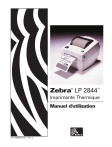
Lien public mis à jour
Le lien public vers votre chat a été mis à jour.